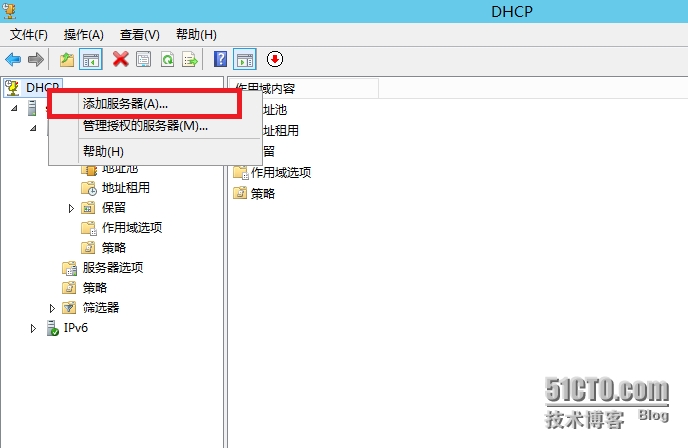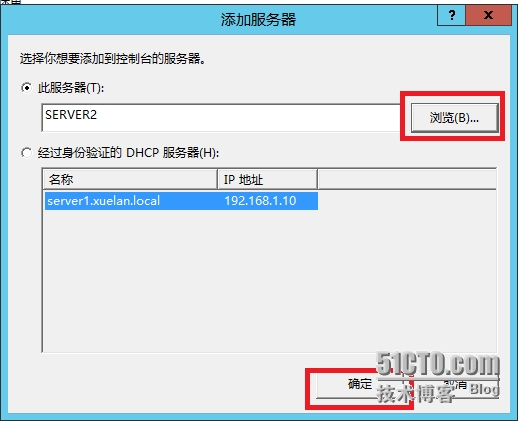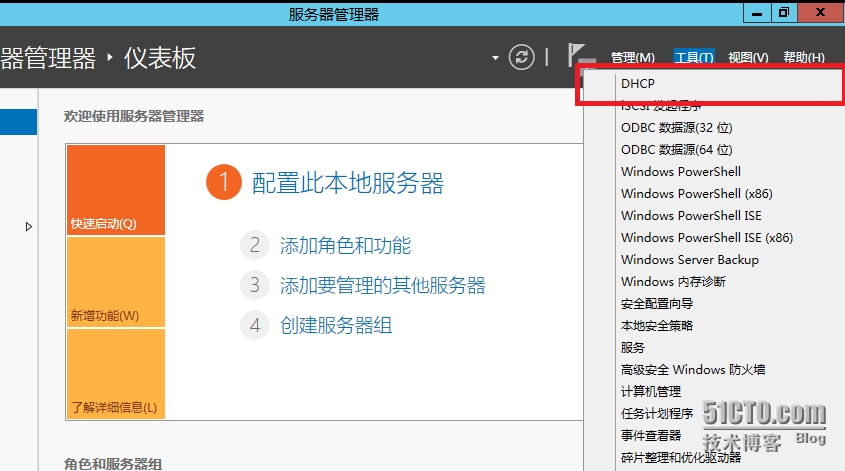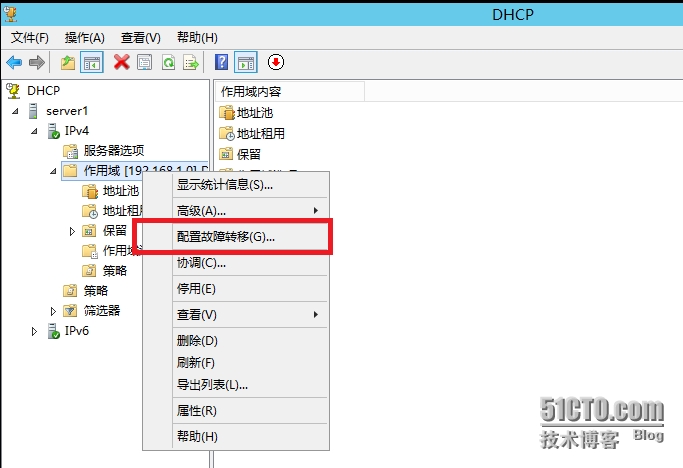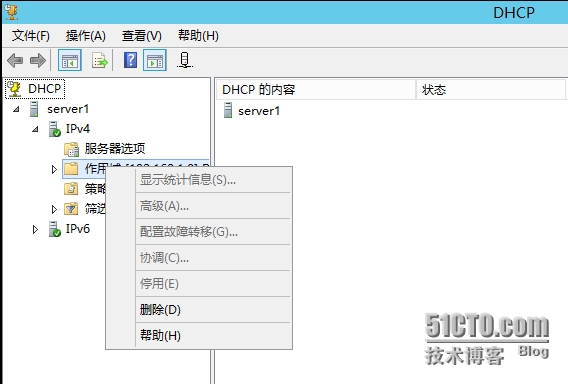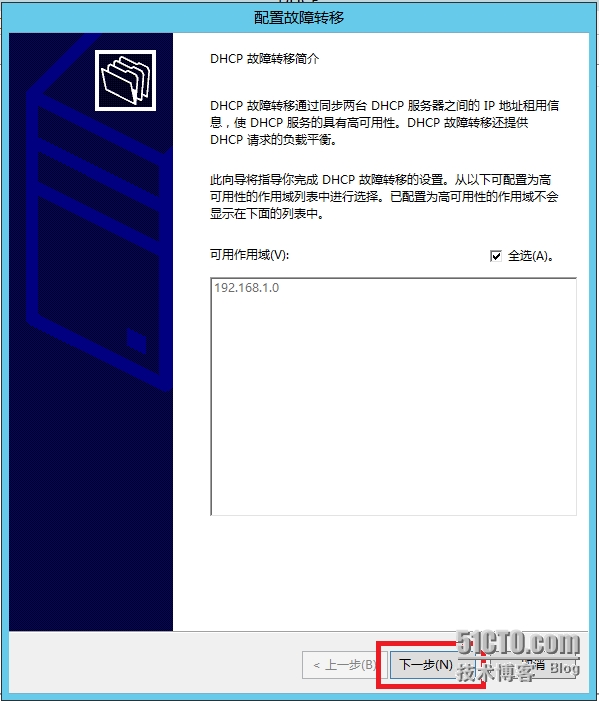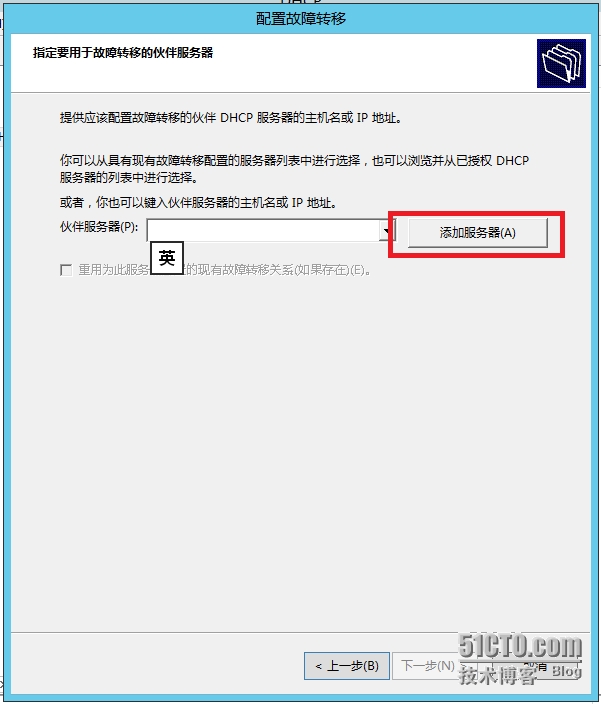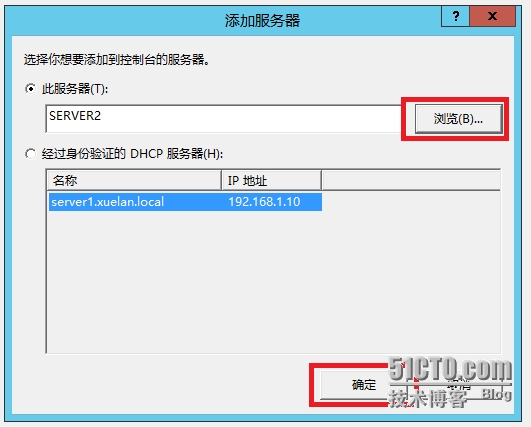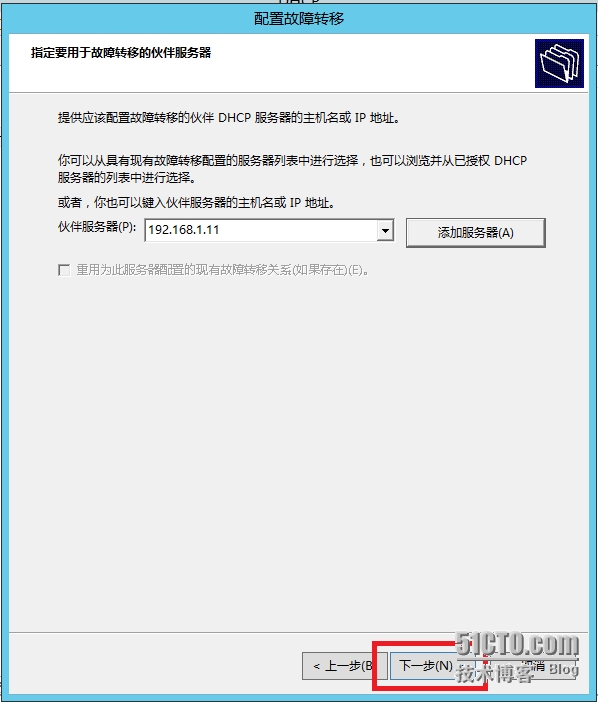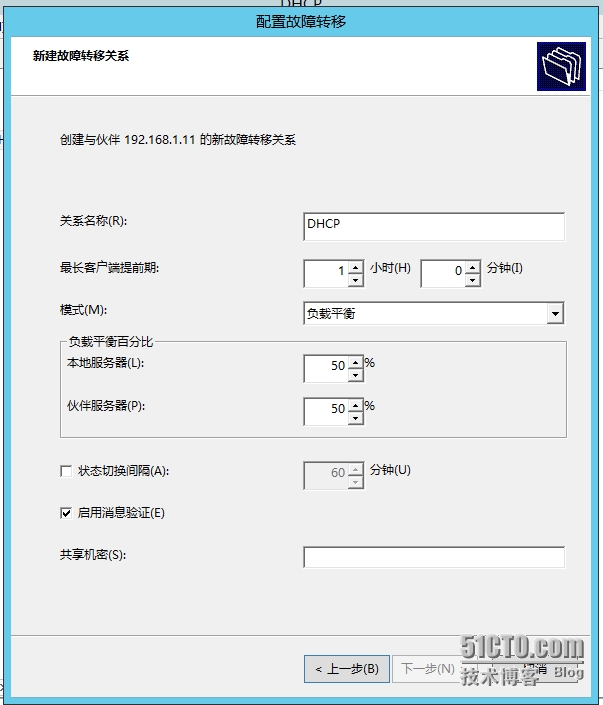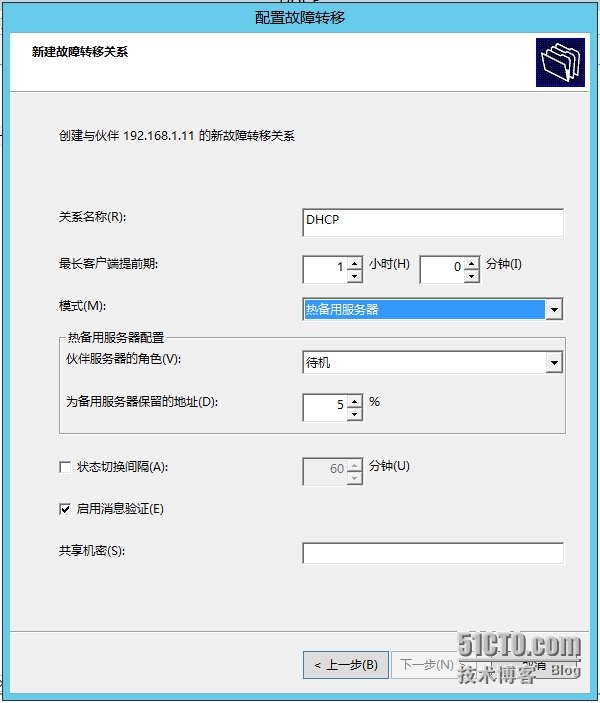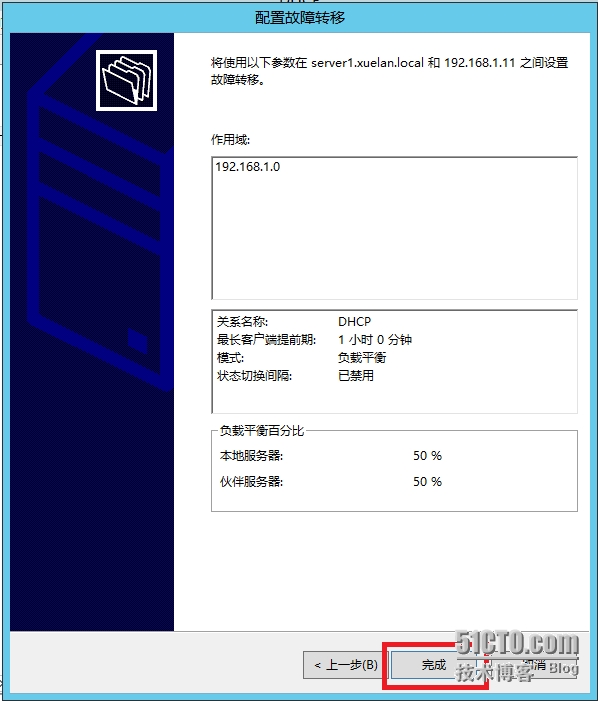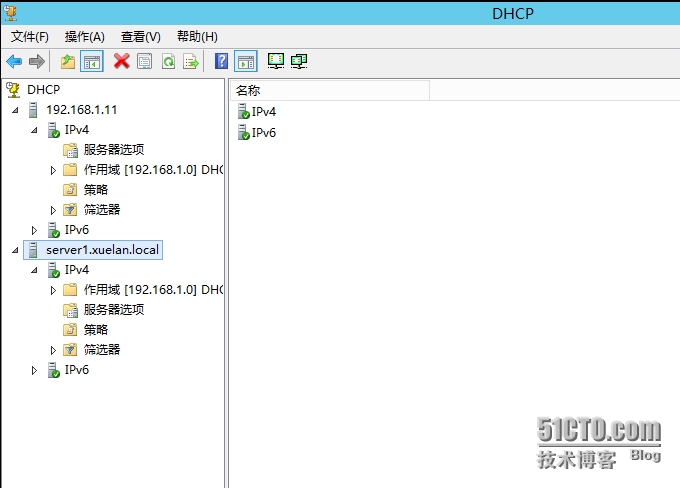利用DHCP管理器远程管理DHCP服务器:
这种情况用的不多,只有当使用多个DHCP服务器才需要用到,但随着DHCP故障转移的使用越来越多、越来越简便,使用的也会越来越多;
1、在服务器管理器里面打开DHCP管理器;右击“DHCP”选择“添加服务器”;
2、通过“浏览”添加服务器,然后选择“确定”;
DHCP故障转移
DHCP故障转移概述:
在 Windows Server 2008 R2 中,为 DHCP 服务器部署提供了两个高可用性的选项:
Windows故障转移群集中的DHCP:就是将多台DHCP服务器放置在一个群集中,当其中一个DHCP服务器出现故障的时候,则由另一个DHCP服务器向客户端提供DHCP服务。尽管有了故障转移功能,但是由于群集需要存储,使得存储成为了单点故障,如果需要存储冗余,那么就需要追加这方面的投资。并且群集还涉及复杂的设置和维护。
拆分DHCP的作用域:拆分IP池成不同的作用域根据特定的比例分布在两台独立的DHCP服务器上,如果客户端连接不到其中一台服务器,则可以从另一台服务器上面获取IP地址。但同时也以为的IP池的减小,可使用的IP地址不足,需要尽快回复故障服务器。
Windows Server 2012中的DHCP故障转移使管理员能够部署具有较高弹性的DHCP服务以支持大型企业,而不会面临前面所讨论问题。
部署DHCP故障转移的要求:
1、要部署DHCP故障转移群集的两台服务器都运行的是Windows Server 2012或更高版本的系统;
2、不能在两个以上的计算机上创建DHCP故障转移群集,因为数据复制只能在两个点之间进行;
3、可以是域环境,也可以是工作组的环境;由于演示方便,我这里的环境是域环境;
安装DHCP故障转移:
环境介绍:
Server1:Active Directory、DNS、DHCP(配置好作用域)
Server2:DHCP(没有配置作用域)
注意:在生产环境中两台服务器上面不要配置相同的作用域,不然配置的时候会出错的;只支持IPv4;两台服务器的时间误差不能超过一分钟。
1、打开服务器管理器,选择“工具—DHCP”打开DHCP管理器;
2、在DHCP管理器中,展开到作用域,并且右击选择“配置故障转移”打开配置故障转移页面;
如果出现右击时显示灰色(如图所示),先选择作用域,展开;
3、在配置故障转移页面选择要添加的作用域,实验环境,就一个作用域,默认则是全选,如果生产环境中有多个作用域,并且不想全部配置故障转移,则去掉全选,选择需要的作用域,然后选择“下一步”;
4、在指定要用于故障转移的伙伴服务器页面,选择“添加服务器”;
5、在添加服务器页面,通过浏览找到另一台DHCP服务器,并选择“确定”;
6、回到指定要用于故障转移的伙伴服务器页面,选择“下一步”;
7、根据需要,输入对应得相关信息,然后选择“下一步”;
关系名称:即故障转移关系的友好名字,自定义;
最长客户端提前期:故障转移服务器能为已经连接到故障服务器设备延长DHCP租期的最长期限;
模式:即故障转移的模式,有两种:
a、负载平衡(主动/主动):
负载平衡百分百:每个服务器的IP比,默认两个都是50%
b、热备用服务器(主动/被动);
状态切换间隔:默认是关闭的,启动设置,则活跃的DHCP超过特定的时间无法为客户端提供IP地址则会自动将自己置被动状态,另一台服务器变成主动状态;
启用消息验证:故障转移之间数据的验证
共享机密:如果选择了启用小学验证,则输入一个共享机密的密码;
8、这里显示前面的设置,如果没有问题,选择“完成”;
9、配置完成,选择“关闭”;
10、现在可以看到作用域复杂到另一台服务器上面了;
本文转自 as900 51CTO博客,原文链接:http://blog.51cto.com/yupeizhi/1681783,如需转载请自行联系原作者